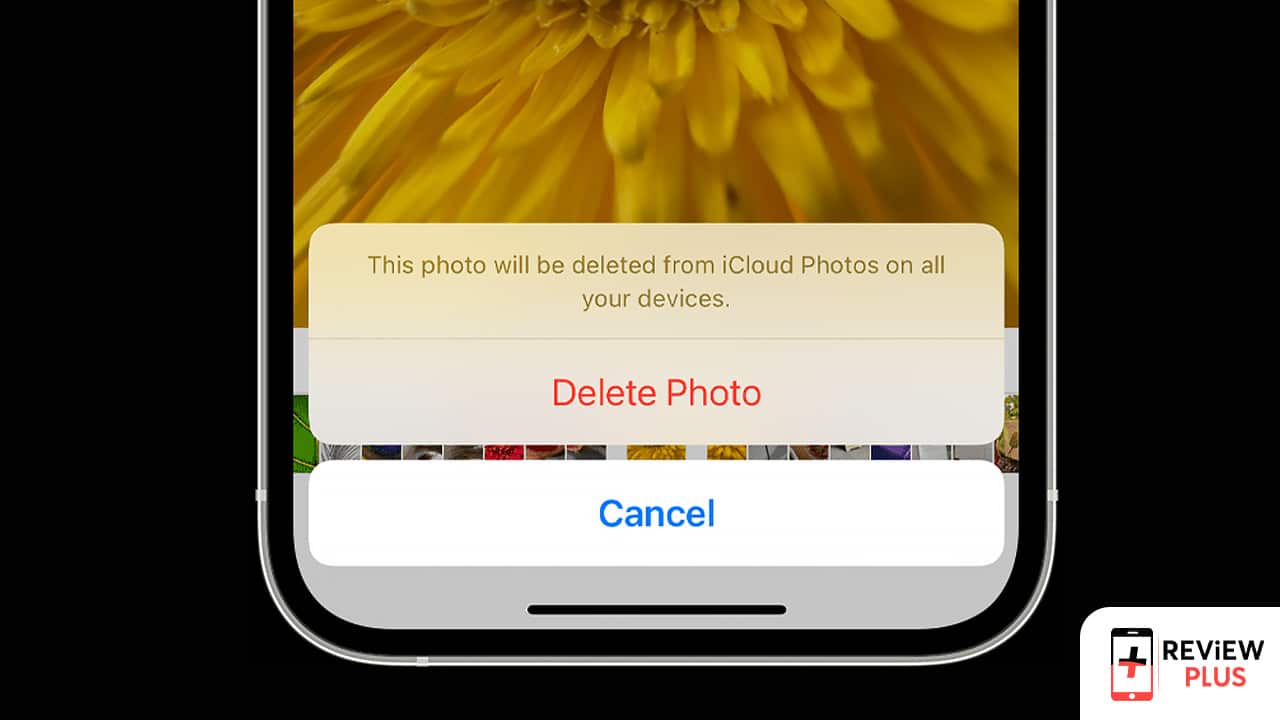Suchen Sie nach einer Möglichkeit, Fotos dauerhaft von Ihrem iPhone zu löschen? Der Grund dafür kann sein, dass Sie das Telefon an jemand anderen verkaufen möchten oder etwas Platz auf Ihrem Telefon sparen möchten. Auf alle Fälle! Wir zeigen Ihnen eine vereinfachte Erklärung mit Schritten, wie Sie Fotos dauerhaft vom iPhone löschen, damit niemand sie wieder abrufen kann.
Warum Sie Fotos möglicherweise dauerhaft vom iPhone löschen müssen
Eines der nervigsten Popups, mit denen die meisten iPhone-Benutzer konfrontiert werden, ist das äußerst nervige Popup-Fenster Ihr iCloud-Speicher ist voll. Dies verhindert, dass Sie Backups erstellen und Ihre Fotos nicht auf den Cloud-Speicherdienst hochladen.
Jedes Mal, wenn diese Meldung angezeigt wird, möchten Sie möglicherweise überstürzt einige Dateien, Anwendungen oder Fotos von Ihrem Telefon löschen, und Fotos können einen großen Teil davon ausmachen. Manchmal zeigt Ihr iPhone jedoch weiterhin Fotos an, die viel Platz beanspruchen, selbst nachdem Sie sie gelöscht haben.
Obwohl dies frustrierend klingt, gibt es mehrere Möglichkeiten, dieses Problem anzugehen. Lassen Sie uns Ihnen zeigen, wie Sie das Problem lösen können.
Es kann andere Gründe dafür geben, warum Sie persönliche Fotos vom iPhone oder andere Fotos auf dem Gerät löschen möchten. Vielleicht möchten Sie keinen Speicherplatz sparen, aber Sie möchten vielleicht die Privatsphäre schützen, damit diese Fotos nicht an Dritte gelangen. Vielleicht möchten Sie Ihr Telefon verkaufen und möchten nicht, dass jemand diese Fotos sieht.
Wie auch immer, Sie können die folgenden Schritte ausführen, um ein Foto dauerhaft von Ihrem iPhone zu löschen.
1. Überprüfen Sie den Ordner „Zuletzt gelöscht“.
Beim Löschen von Fotos ist in manchen Fällen kein Speicherplatz auf Ihrem Telefon verfügbar. Einer der häufigsten Gründe für dieses Problem ist das Vorhandensein von Fotos in einer Datei (Kürzlich gelöscht), die Sie im Album in der Fotoanwendung finden.
Mit diesem Album können Sie gelöschte Fotos und Videos bis zu 30 Tage nach dem Löschen wiederherstellen. Wenn Sie Ihre Fotos vom iPhone löschen, ist also kein Speicherplatz mehr verfügbar, da Sie sie auch aus der Datei (Zuletzt gelöscht) löschen müssen, was einfach ist wie der Papierkorb auf Windows-Betriebssystemen. Diese Datei bietet vorübergehende Sicherheit für den Fall, dass Sie Ihre Meinung ändern oder versehentlich gelöscht werden.
Das bedeutet, dass die gelöschten Daten noch einige Zeit auf Ihrem Telefon verbleiben und mit iCloud synchronisiert sind, auch wenn Sie sie gelöscht haben. Normalerweise vergessen die Leute, dieses Album zu löschen, da der Ordner in der Fotos-App vergraben ist.
Der erste Schritt, den Sie also unternehmen sollten, wenn Sie löschen Bilder Wenn Ihr iCloud-Speicherplatz noch voll ist, sollten Sie die darin enthaltenen Fotos löschen Kürzlich gelöscht.
Aber was ist, wenn das Problem nach dem Löschen dieses Ordners nicht behoben ist? Die restlichen Tipps unten führen Sie zur Lösung.
Folgen Sie auch Review Plus: So verstecken Sie oder Zeigen Sie Apps auf dem Startbildschirm des iPhones an Eine Erklärung der Schritte zum Ein- und Ausblenden von Anwendungen auf dem Hauptbildschirm von iPhone-Telefonen.
2. Starten Sie Ihr iPhone neu
Ein Neustart des Systems ist eine traditionelle Lösung für viele Fehler und Fehler. Nachdem Sie einen großen Teil der Medien aus Ihrem Speicher entfernt haben, ist es wichtig, Ihr iPhone neu zu starten. Dadurch werden viele Probleme gelöst, die bei Ihrem Telefon auftreten können.
Hoffentlich werden dadurch vorübergehende Probleme behoben, die dazu führen, dass Ihr verfügbarer Speicherplatz falsch angezeigt wird.
3. Aktualisieren Sie auf die neueste iOS-Software
In den meisten Fällen liegt möglicherweise ein einfacher Fehler in der aktuellen iOS-Version vor, die das Problem verursacht. Apple behebt dieses Problem normalerweise in der nächsten iOS-Version. Stellen Sie daher sicher, dass Ihr iPhone auf die neueste iOS-Version aktualisiert ist. Wir empfehlen daher, das System zu aktualisieren, sobald ein neues Update verfügbar ist.
Um iOS zu aktualisieren, befolgen Sie diese Schritte:
- Offen Einstellungen Und geh zu Allgemeines.
- tippen Sie auf Systemupdate.
- Wenn eine neue Version verfügbar ist, tippen Sie auf Herunterladen und installieren Laden Sie zunächst das Update herunter und installieren Sie es.
4. Bearbeiten Sie Datum und Uhrzeit, um alte Fotos anzuzeigen
Das Anpassen von Datum und Uhrzeit kann in manchen Fällen funktionieren! Der genaue Grund für diesen Fix ist nicht klar, aber es kommt häufig vor, dass Medien, die Sie in der Vergangenheit gelöscht haben, als versteckte Dateien auf Ihrem Gerät zurückkommen. Sie werden nicht wissen, dass es da ist, und Sie werden es auch nicht auf dem endgültigen Album sehen können.
Diese Methode bietet eine effektive Lösung, um dieses Problem zu lösen und Ihren Speicherplatz wiederherzustellen. Folgendes müssen Sie tun:
- Offen Einstellungen Und spezifizieren Allgemeines.
- Lokalisieren Datum (und Uhrzeit.
- Tippen Sie auf Datum und Uhrzeit deaktivieren Automatisch.
- Anschließend können Sie Datum und Uhrzeit manuell über die Felder unter der vorherigen Option ändern. Wählen Sie ein beliebiges Datum und eine beliebige Uhrzeit aus, die mindestens ein Jahr in der Vergangenheit liegt.
- Öffnen Sie als Nächstes die Fotos-App und überprüfen Sie alle Ihre Alben, einschließlich ... Zuletzt Und Kürzlich gelöscht.
- Wählen Sie alles aus, was in Ihren Alben erneut angezeigt wird, und löschen Sie es von Ihrem Telefon. Wenn Sie nichts sehen, gehen Sie ein oder zwei Jahre zurück und überprüfen Sie es erneut.
Dies sollte dazu beitragen, Speicherplatz auf Ihrem Telefon freizugeben. Vergessen Sie jedoch nicht, die Zeitoption wieder auf den automatischen Modus zurückzustellen, wenn Sie fertig sind! Damit Sie keine Probleme mit dem Telefon haben.
5. Deaktivieren Sie die iCloud-Synchronisierung (nach Abschluss der Sicherung).
Mit iCloud-Fotos können Sie iPhone-Fotos automatisch in iCloud hochladen. Obwohl dies eine bequeme und gute Möglichkeit ist, Ihre Fotos zu schützen, kann es auch dazu führen, dass Ihre Fotos zu viel Platz in iCloud beanspruchen.
Sie können iCloud-Fotos für eine Weile deaktivieren. Dadurch wird verhindert, dass Ihre Fotos synchronisiert werden.
Sie sollten Ihr iPhone vorher sichern (lokal auf einem Computer, wenn Sie nicht über genügend iCloud-Speicherplatz verfügen), um zu vermeiden, dass dabei Fotos verloren gehen.
Sie können auch lesen: Ändern Sie die Sprache des iPhones Im vorherigen Artikel erfahren Sie mehr über die Schritte zum Ändern der iPhone-Sprache, zum Ändern der Sprache des Sprachassistenten Siri oder sogar zum Ändern der Tastatursprache.
6. Optimieren Sie iPhone-Fotos für die Speicherung
Wenn Fotos ständig zu viel Platz auf Ihrem iPhone-Speicher beanspruchen, ist die Option „Optimieren“ praktisch. Dies führt dazu, dass Ihr iPhone die Auflösung der auf Ihrem Telefon gespeicherten Fotos verringert, aber eine Kopie in voller Auflösung in iCloud behält.
Dies hilft Ihnen, Speicherplatz zu sparen, ohne Ihre Originalfotos zu löschen. Sobald Sie iCloud-Fotos aktiviert haben, können Sie die folgenden Schritte ausführen, um die Fotooptimierung zu aktivieren:
Offen Einstellungen Auf Ihrem iPhone.
Scrollen Sie im Menü „Einstellungen“ nach unten und tippen Sie auf Bilder.
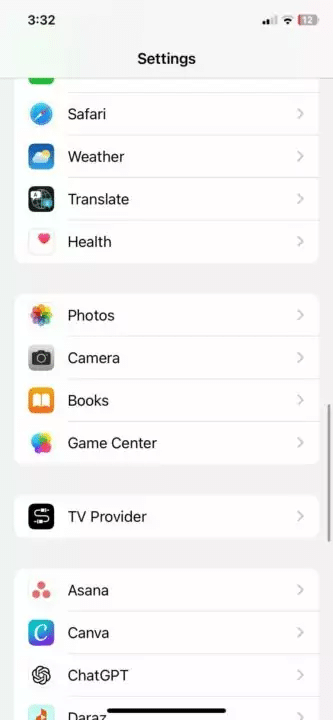
Stellen Sie sicher, dass diese Option verfügbar ist Optimieren Sie den iPhone-Speicher Ermöglicht.

7. Setzen Sie Ihr iPhone auf die Werkseinstellungen zurück
Wenn Sie alle oben genannten Schritte zum Löschen von Fotos von Ihrem iPhone ausprobiert haben und Ihr Speicherplatz immer noch durch nicht vorhandene Fotos belegt ist, sollten Sie sich für ein vollständiges Zurücksetzen des iPhone auf die Werkseinstellungen entscheiden. Dies ist eine drastische Maßnahme, wird aber hoffentlich alle anhaltenden Probleme beseitigen, die zu Speicherproblemen führen.
Durch einen Werksreset wird alles auf Ihrem iPhone gelöscht. Stellen Sie daher sicher, dass Sie alle Daten auf Ihrem Gerät sichern, bevor Sie fortfahren.
Gehen Sie folgendermaßen vor, um Ihr iPhone auf die Werkseinstellungen zurückzusetzen:
- gehe zu Einstellungen > Allgemein.
- Scrollen Sie nach unten, bis Sie die Option finden iPhone zurücksetzen Und drücken Sie darauf.
- wählen Zurücksetzen.
- Tippen Sie in Ihrer Optionsliste auf Löschen Sie alle Inhalte und Einstellungen.
- Bestätigen Sie Ihre Auswahl. Das Telefon wird neu gestartet und Ihr iPhone wird auf die Werkseinstellungen zurückgesetzt.
Wenn alles andere fehlschlägt, müssen Sie sich an einen Experten wenden. Machen Sie sich keine Sorgen, Sie können es online über tun zu unterstützen Apple, weil sie Online-Support bieten, ohne dass eine der Filialen des Unternehmens aufgesucht werden muss.